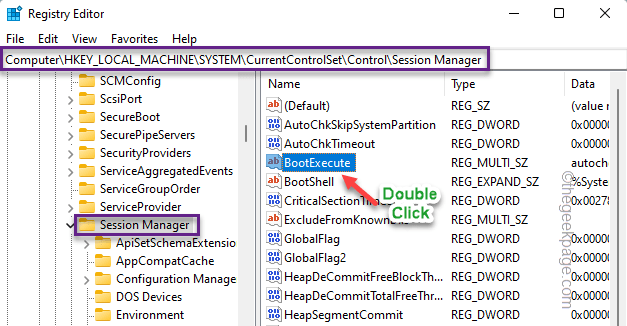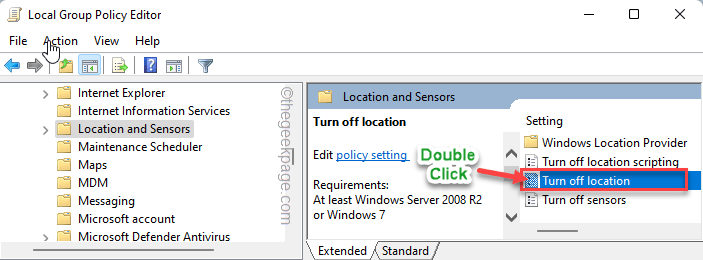- ปัญหาการใช้หน่วยความจำสูง vmmem ของ Windows 11 สามารถแก้ไขได้ด้วย WSL
- เมื่อคุณรีสตาร์ทระบบย่อย Windows สำหรับ Linux การใช้หน่วยความจำสูงจะลดลง
- อีกวิธีหนึ่ง คุณสามารถจำกัดด้วยตนเองโดยแก้ไขไฟล์การกำหนดค่า

Xติดตั้งโดยคลิกดาวน์โหลดไฟล์
- ดาวน์โหลด Restoro PC Repair Tool ที่มาพร้อมกับสิทธิบัตรเทคโนโลยี (มีสิทธิบัตร ที่นี่).
- คลิก เริ่มสแกน เพื่อค้นหาปัญหาของ Windows 11 ที่อาจทำให้เกิดปัญหากับพีซี
- คลิก ซ่อมทั้งหมด เพื่อแก้ไขปัญหาที่ส่งผลต่อความปลอดภัยและประสิทธิภาพของคอมพิวเตอร์ของคุณ
- Restoro ถูกดาวน์โหลดโดย 0 ผู้อ่านในเดือนนี้
ผู้ใช้รายงานว่า RAM ของพวกเขาถูกครอบครองโดยกระบวนการที่ไม่รู้จัก ดังนั้นวันนี้เราจะมาดูปัญหาการใช้หน่วยความจำสูง vmmem ของ Windows 11 และดูว่าจะทำอย่างไรกับมัน
Vmmem เป็นเครื่องมือจัดการหน่วยความจำของ Windows ที่ทุกคนไม่คุ้นเคย หากคุณเปิดตัวจัดการงาน คุณอาจสังเกตเห็นว่ากระบวนการนี้กำลังทำงานโดยไม่มีรายละเอียดมากนัก
ทำตามที่เราจะได้เห็นในรายละเอียดเพิ่มเติมก่อนว่าทำไม vmmem จึงใช้หน่วยความจำสูงใน Windows 11 จากนั้นจึงแก้ไขปัญหาด้วยวิธีแก้ปัญหาสามวิธีที่เราพบว่ามีประโยชน์มากที่สุด
ทำไม vmmem ใช้หน่วยความจำสูงใน Windows 11
หน่วยความจำคอมพิวเตอร์เป็นหนึ่งในองค์ประกอบที่สำคัญที่สุดของพีซี RAM (Random Access Memory), ROM (Read Only Memory) และ cache เป็นหน่วยความจำสามรูปแบบ
กล่าวอีกนัยหนึ่งคือ เมื่อมีการใช้งานคอมพิวเตอร์ CPU จะส่งข้อมูลที่ต้องดำเนินการไปยังหน่วยความจำเพื่อดำเนินการ แล้วจึงแจ้งผลหลังการดำเนินการเสร็จสิ้น
WSL (ระบบย่อย Windows สำหรับ Linux) จะสงวน RAM ไว้จำนวนมากแม้ว่าจะไม่จำเป็นก็ตาม มันสามารถกินได้ถึง 80% ของหน่วยความจำที่มีอยู่ของคุณ ซึ่งลดลงเหลือ 50% ในการทำซ้ำปัจจุบันของ Windows สูงสุด 8GB

การโต้ตอบระหว่าง vmmem ใน Windows 11 และ Docker ก็มีปัญหาเช่นกัน ตามที่บางคนกล่าวว่า Docker กิน RAM มากถึง 70% ทำให้เครื่องช้าลงอย่างมาก
Vmmem รับผิดชอบกระบวนการเครื่องเสมือนและการจัดการหน่วยความจำ ซึ่งหมายความว่ากระบวนการนี้เป็นหัวใจสำคัญของเครื่องเสมือน ซึ่งกิจกรรมและแอปพลิเคชันทั้งหมดของ VM เกิดขึ้น
ในชีวิตประจำวันของเรา เครื่องเสมือน (VM) มักถูกใช้ และพวกเขาต้องการการใช้ทรัพยากรระบบโฮสต์ เช่น CPU หน่วยความจำ พื้นที่เก็บข้อมูล และเครือข่าย
เคล็ดลับจากผู้เชี่ยวชาญ: ปัญหาพีซีบางอย่างแก้ไขได้ยาก โดยเฉพาะอย่างยิ่งเมื่อพูดถึงที่เก็บที่เสียหายหรือไฟล์ Windows ที่หายไป หากคุณกำลังมีปัญหาในการแก้ไขข้อผิดพลาด ระบบของคุณอาจเสียหายบางส่วน เราแนะนำให้ติดตั้ง Restoro ซึ่งเป็นเครื่องมือที่จะสแกนเครื่องของคุณและระบุว่ามีข้อผิดพลาดอะไร
คลิกที่นี่ เพื่อดาวน์โหลดและเริ่มการซ่อมแซม
ผู้ใช้ที่ตั้งค่าเครื่องเสมือนด้วยหน่วยความจำและ CPU จำนวนมากเป็นสาเหตุหลักของ vmmem ต้องการหน่วยความจำจำนวนมากเนื่องจากโดยทั่วไปจะส่งผลให้ใช้ทรัพยากรทั้งหมด มีอยู่.
ฉันจะแก้ไขการใช้หน่วยความจำสูง vmmem ใน Windows 11 ได้อย่างไร
1. รีสตาร์ทระบบย่อย Windows สำหรับ Linux
- เปิด ฟังก์ชันการค้นหาของ Windows และพิมพ์ cmd ข้างในนั้น คลิกขวาที่ผลลัพธ์ด้านบนแล้วเลือก เรียกใช้ในฐานะผู้ดูแลระบบ.

- ถัดไป พิมพ์หรือวางคำสั่งต่อไปนี้เพื่อรีสตาร์ท Windows Subsystem สำหรับ Linux แล้วกด เข้า:
wsl --shutdown
- อย่างไรก็ตาม หากคำสั่งเกิดข้อผิดพลาด ให้ไปที่ File Explorer และป้อนเส้นทางต่อไปนี้ในแถบค้นหา:
C:\Users\your-username.wslconfig
- ตอนนี้เพิ่มข้อความต่อไปนี้ในไฟล์และบันทึก:
[wsl2] guiApplications=false
- รีสตาร์ทเครื่องคอมพิวเตอร์เพื่อให้แน่ใจว่า WSL จะรีสตาร์ท โปรดทราบว่าหากคุณทำการปรับเปลี่ยนนี้ คุณจะไม่สามารถใช้แอปพลิเคชัน Linux GUI ได้จนกว่าคุณจะลบบรรทัดที่เพิ่มออกจากไฟล์ ตอนนี้ปัญหาหน่วยความจำสูง vmmem ของ Windows 11 ควรได้รับการแก้ไขแล้ว

ระบบย่อย Windows สำหรับ Linux (WSL) เป็นส่วนประกอบของระบบปฏิบัติการ Windows ที่อนุญาตให้คุณเรียกใช้ Linux ระบบไฟล์ เช่นเดียวกับเครื่องมือบรรทัดคำสั่งของ Linux และแอปพลิเคชันส่วนต่อประสานกราฟิกกับผู้ใช้ (GUI) โดยตรงบน ระบบปฏิบัติการ
- วิธีแก้ไขปัญหาการใช้งาน RAM สูงของ Windows 11
- แก้ไข: การใช้หน่วยความจำสูง Desktop Window Manager บน Windows 10/11
- Windows 11 ใช้ RAM มากกว่าหรือไม่? ค้นหาได้ที่นี่
2. จำกัดการใช้ RAM
- เปิด File Explorer และป้อนเส้นทางต่อไปนี้ในแถบค้นหา:
C:\Users\your-username.wslconfig
- ตอนนี้พิมพ์คำสั่งต่อไปนี้และบันทึกไฟล์ การดำเนินการนี้จะจำกัดจำนวน RAM ที่ vmmem จะใช้ ซึ่งจะเป็นการแก้ไขปัญหาการใช้หน่วยความจำสูงของ vmmem:
[wsl2] หน่วยความจำ=2GB
3. ใช้เครื่องมือของบุคคลที่สาม
ปัญหาพีซีจะเกิดขึ้นเสมอ และการแก้ปัญหาไม่ได้ง่ายอย่างที่คิดเสมอไป อย่างไรก็ตาม มีโปรแกรมเฉพาะทาง เช่น Restoro ที่อาจช่วยคุณแก้ไขปัญหาเหล่านี้ได้
เมื่อปล่อยทิ้งไว้โดยไม่มีใครดูแลเป็นเวลานาน ความยุ่งเหยิงของไฟล์อาจทำให้ระบบขัดข้องได้อย่างสมบูรณ์ ทำให้การเพิ่มประสิทธิภาพที่ได้รับจาก Restoro เป็นการสูดอากาศบริสุทธิ์
มันจะช่วยคุณในการเพิ่มประสิทธิภาพที่พีซีของคุณใช้ทรัพยากรและในการกู้คืนประสิทธิภาพที่เหมาะสมที่สุด
⇒รับ Restoro
เพื่อยืดอายุการใช้งานคอมพิวเตอร์ของคุณ คุณต้องทำการตรวจบำรุงรักษาเป็นประจำ เราได้ดำเนินการแก้ไขปัญหาที่เกี่ยวข้องมากที่สุดซึ่งสามารถแก้ปัญหาการใช้หน่วยความจำสูง vmmem ของ Windows 11 แล้ว
หากคุณต้องการความช่วยเหลือเพิ่มเติม ไปที่โพสต์ของเราเกี่ยวกับวิธีแก้ไขการใช้หน่วยความจำสูง vmmem ใน Windows 10 และดูว่าคุณพบอะไรที่เป็นประโยชน์หรือไม่
หรือหากคุณประสบปัญหาการใช้งาน CPU สูงเช่นกัน ดูคำแนะนำของเราเกี่ยวกับวิธีแก้ไขการใช้งาน CPU สูงใน Windows 11.
แสดงความคิดเห็นในส่วนด้านล่างและบอกเราว่าคุณคิดอย่างไรและคุณมีวิธีแก้ปัญหาเพิ่มเติมในใจหรือไม่
 ยังคงมีปัญหา?แก้ไขด้วยเครื่องมือนี้:
ยังคงมีปัญหา?แก้ไขด้วยเครื่องมือนี้:
- ดาวน์โหลดเครื่องมือซ่อมแซมพีซีนี้ ได้รับการจัดอันดับยอดเยี่ยมบน TrustPilot.com (การดาวน์โหลดเริ่มต้นในหน้านี้)
- คลิก เริ่มสแกน เพื่อค้นหาปัญหาของ Windows ที่อาจทำให้เกิดปัญหากับพีซี
- คลิก ซ่อมทั้งหมด เพื่อแก้ไขปัญหาเกี่ยวกับเทคโนโลยีที่จดสิทธิบัตร (ส่วนลดพิเศษสำหรับผู้อ่านของเรา)
Restoro ถูกดาวน์โหลดโดย 0 ผู้อ่านในเดือนนี้